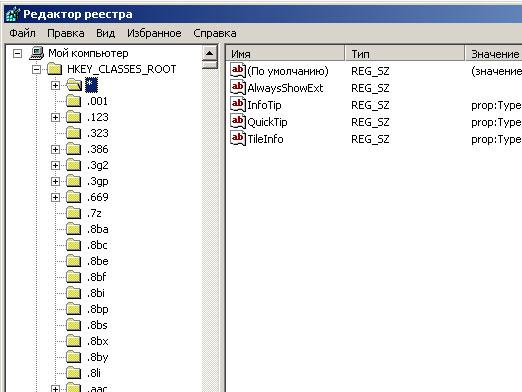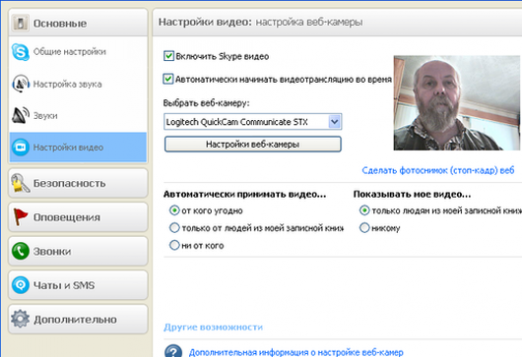विंडोज एयरो को कैसे सक्षम करें?

वीडियो देखें


विंडोज एयरो का कार्यान्वयन उपायों का एक सेट हैविंडोज ऑपरेटिंग सिस्टम के साथ एक कंप्यूटर पर आभासी डेस्कटॉप के ग्राफिकल कॉन्फ़िगरेशन के लिए, जिसे पहली बार Windows Vista में पेश किया गया था विंडोज एयरो दृश्य प्रभाव बनाता है, रंग के साथ खेल रहा है, 3 डी का प्रभाव और खुली खिड़कियों के पारगमन। यह विकल्प गृह प्रीमियम, अंतिम, व्यापार और एंटरप्राइज़ ऑपरेटिंग सिस्टम विंडोज विस्टा और विंडोज 7 के संस्करणों में उपलब्ध है।
विंडोज 8 में, यह केवल आंशिक रूप से सहेजा गया था, क्योंकि यह नया इंटरफ़ेस आधुनिक यूआई बदल गया था।
चरण-दर-चरण अनुदेश
एक नियम के रूप में, विंडोज एयरो को प्रणाली में डिफ़ॉल्ट रूप से शामिल किया गया है, लेकिन इसे हमेशा बंद करने की संभावना है। नीचे आपके कंप्यूटर पर विंडोज एयररो को सक्षम करने का तरीका है:
- डेस्कटॉप पर राइट-क्लिक करें और "निजीकरण" चुनें।
- नीचे आपको वैकल्पिक सेटिंग की एक सूची दिखाई देगी "विंडो रंग" बटन पर क्लिक करें
- इससे पहले कि आप रंग सेटअप मेनू खोलें औरखिड़कियों की उपस्थिति वहां आप सुझाए गए लोगों से खिड़कियों का रंग चुन सकते हैं या यदि वांछित हो तो छुपा मेनू "रंग सेटिंग दिखाएं" खोलकर वांछित रंग को अनुकूलित कर सकते हैं। इसके अलावा, आप इसकी तीव्रता, संतृप्ति और चमक को समायोजित कर सकते हैं, बारी या, इसके विपरीत, पारदर्शिता प्रभाव को बंद कर सकते हैं।
- "अतिरिक्त डिज़ाइन विकल्प" पंक्ति पर क्लिक करने पर, आप ऑपरेटिंग सिस्टम के किसी भी ग्राफ़िक तत्व के लिए वांछित रंग, आकार और फ़ॉन्ट का चयन कर सकते हैं।
यह भी उल्लेख किया जाना चाहिए कि Windows इंटरफ़ेसएयरो न केवल विंडोज़ के रंग का प्रबंधन करता है कांच के प्रभाव, इस इंटरफ़ेस में लागू किया, आप विंडो की सामग्री पर विशेष रूप से ध्यान केंद्रित कर सकते हैं। खिड़की की सामग्री का पूर्वावलोकन करने का एक विकल्प है। आदेश देखने के लिए और क्या जानकारी एक छोटी की गई विंडो में निहित है यह पता लगाने के लिए, इसे खोलने के लिए कोई जरूरत नहीं है - बस टास्कबार में छोटी की गई विंडो चिह्न पर कर्सर रखें और आप विंडो के थम्बनेल मिलेगा। अगर हम थंबनेल पर माउस का अनुवाद, आप पूर्ण पैमाने में खिड़की देख सकते हैं। इसके अलावा, विंडोज एयरो फीका प्रभाव को कम लागू किया, अधिकतम, और चलती खिड़कियां।
विंडोज 7 में थीम को बदलने के लिए लेख भी पढ़ें।